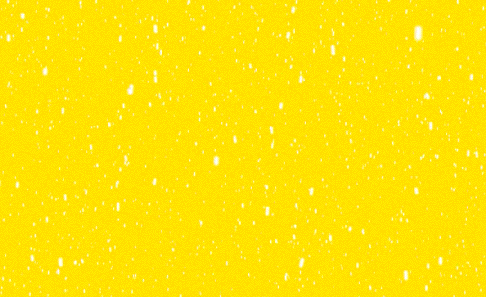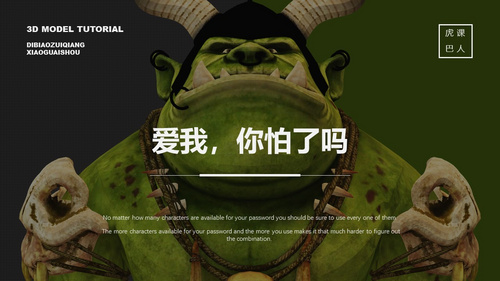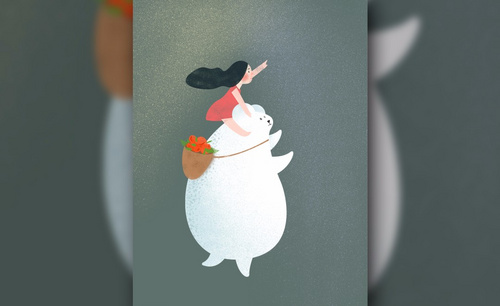童趣ppt
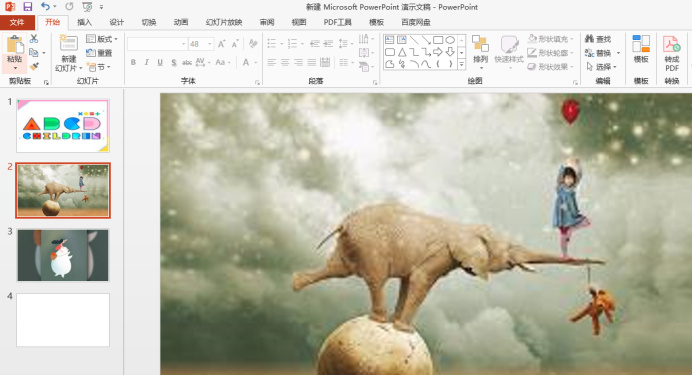
所谓童趣ppt,主要受众就是幼儿、儿童,他们对事物充满好奇,喜欢五彩缤纷、多姿多彩的事物。在制作教育他们的PPT的时候,必须结合孩子们的喜好,对ppt进行设计制作。下边我们探讨一下如何制作童趣ppt。
童趣ppt制作要点主要从下边我们展示一个示例来了解一下。比如我们要制作教给小朋友一些动物英语名称的童趣ppt。步骤如下:
第一步,将含有动物的图片按照你想要的顺序逐页添加到幻灯片中,注意这些图片必须颜色明亮,符号孩子们的喜好设计。
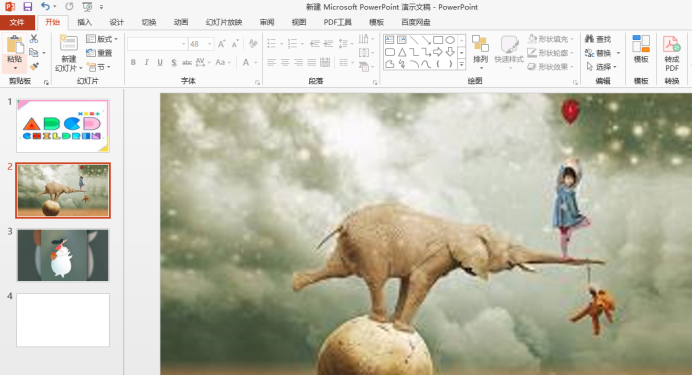
第二步,在相应的图片添加英语单词,可以做得可以一些,加入一些好看的形状,字体颜色也要清晰明亮,吸引孩子的注意力。
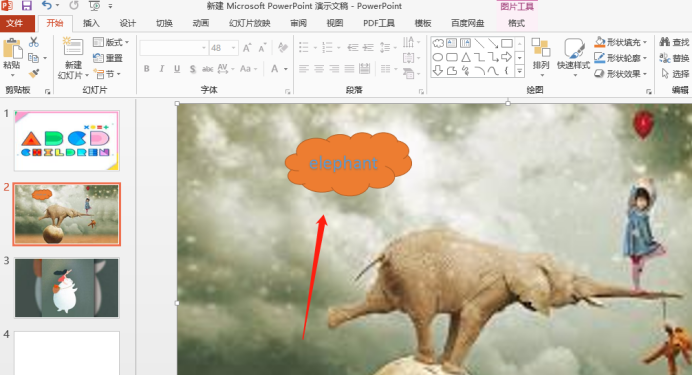
第三步,要进一步吸引小朋友的吸引力,使得童趣ppt更生动,可以给形状文字添加动画设计,让它以动画的形式得到小朋友的喜欢。
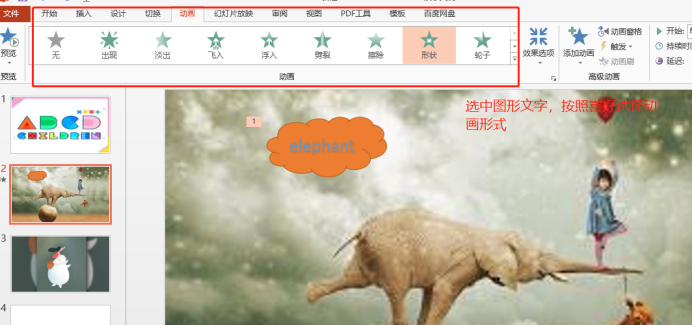
第四步,如果需要,还可以点击插入-音频-录制音频,幻灯片上会出现相应的小喇叭图标,这样点击可以听到音频,这样的设计,孩子们能不喜欢吗?
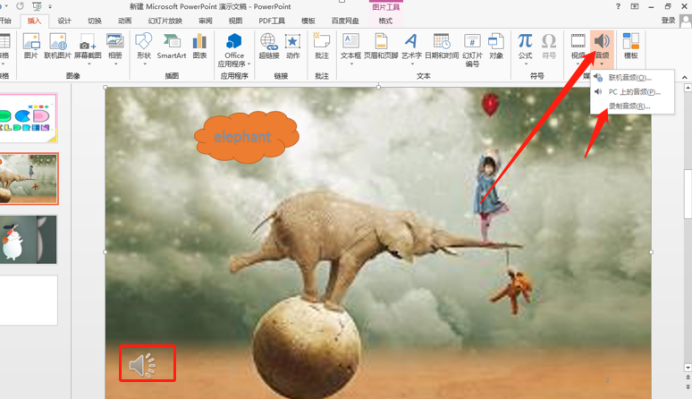
以上我们主要就童趣ppt的制作要点给予说明,当然还有很多设计能够应用进去,总之,目的是做到更美观、生动。
本篇文章使用以下硬件型号:联想小新Air15;系统版本:win10;软件版本:Microsoft Office 2013。
ppt是我们在日常工作中经常会用到的一种功能十分强大的办公软件,培训、汇报、产品介绍等等工作中,我们都会需要使用到ppt,而鉴于ppt的功能强大,导致它的使用技巧也格外多,如果你能充分掌握熟练搭配使用,可以做出效果十分酷炫的ppt。今天,小编就来为大家介绍一下童趣ppt该如何制作。
1.首先我们需要使用到office 软件的【3D模型】功能,如图所示。
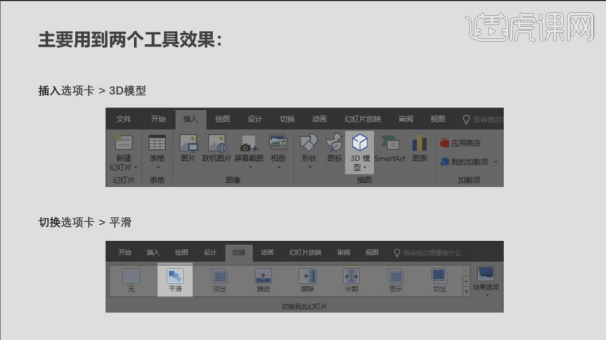
2.然后我们需要使用到的软件版本为office 365最新版,如图所示。
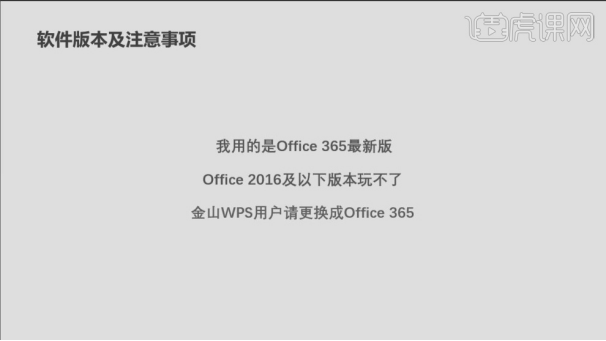
3.我们打开软件,然后将准备好的3D模型载入进来,如图所示。
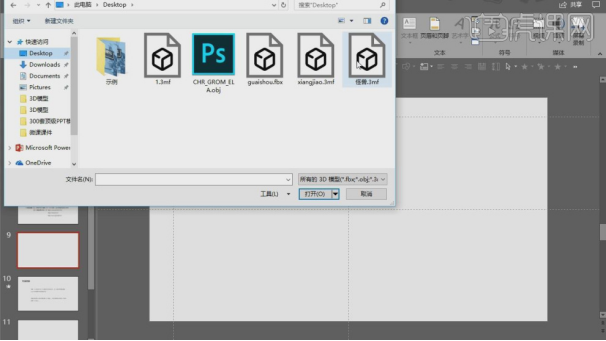
4.这里为同学们讲解一下什么是【平滑效果】,如图所示。
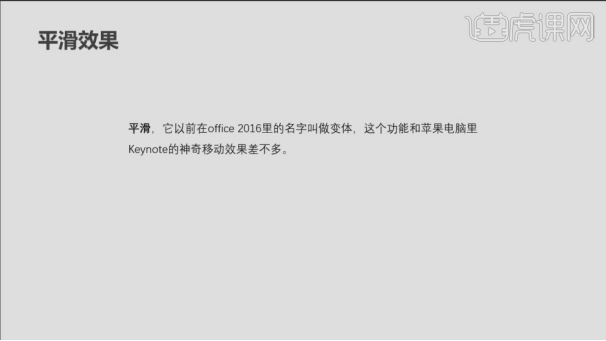
5.在【形状】工具中我们创建一个矩形,如图所示。
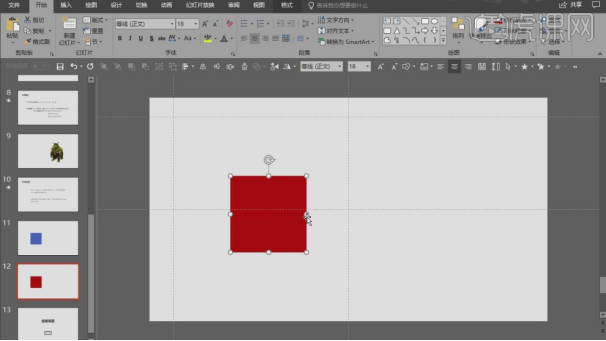
6.然后我们在上方调整一个动画的效果,如图所示。
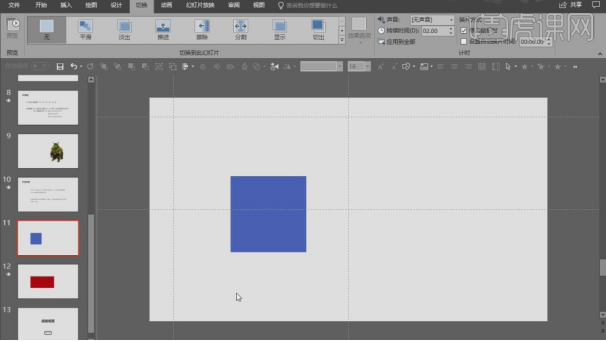
7.我们在【形状】工具中我们创建一个圆形,如图所示。
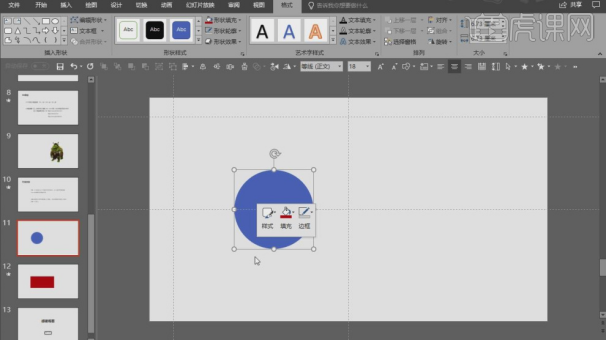
8.我们将准备好的三维模型载入进来,如图所示。
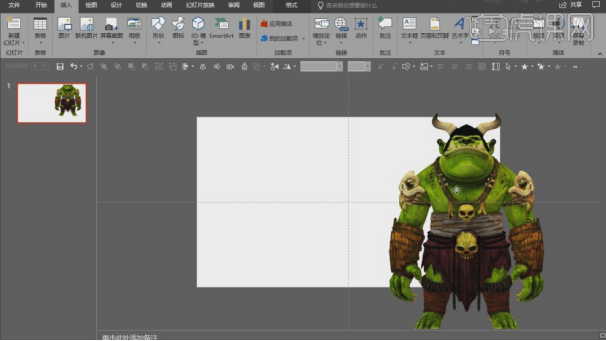
9.使用文本工具输入文字,并设置一个字体,如图所示。

10.我们新建一个页面,旋转一下三维模型的位置,如图所示。
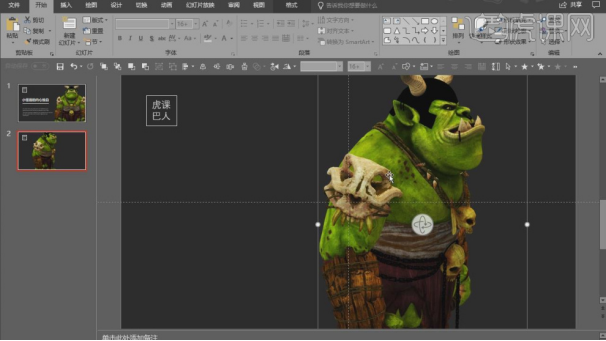
11.使用文本工具输入文字,并设置一个字体,如图所示。

12.同样的操作,我们继续调整模型的大小位置,如图所示。
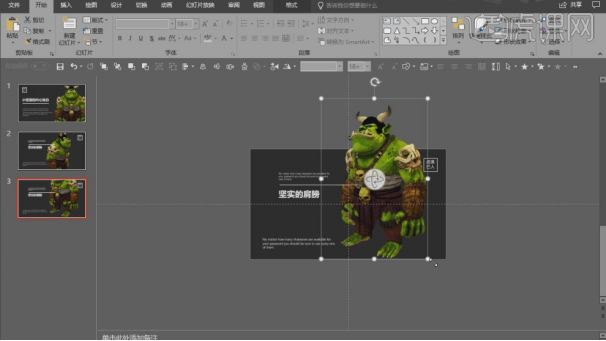
13.使用文本工具输入文字,并设置一个字体,如图所示。
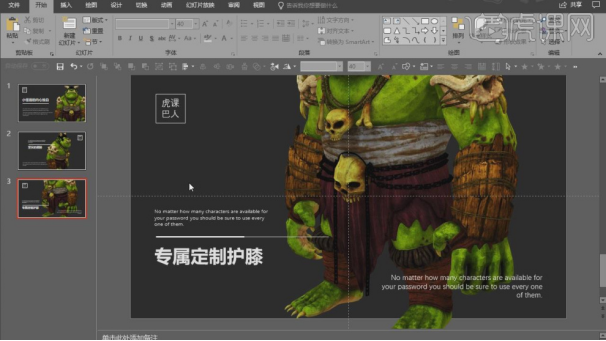
14.然后点击保存中的【输出】设置他的尺寸信息,如图所示。
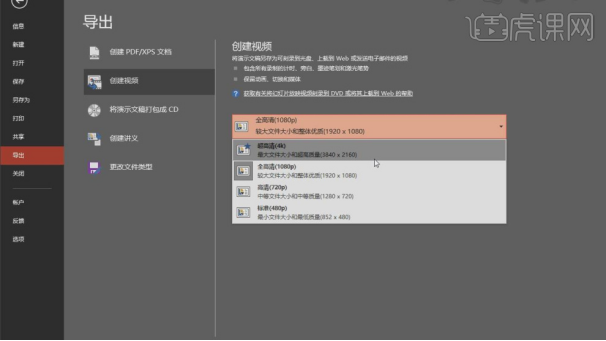
10分钟做出一个童趣ppt,是不是很酷,里面还有各种3D展示,你都学会了吗?通过上面的方法,我们可以很轻松的制作出一个充满趣味的ppt。当然,上面只是简单介绍了一种方法,还有很多方法都可以达到这样的效果哦,现在就打开电脑动起来吧!制作一个属于你自己的童趣ppt!
本篇文章使用以下硬件型号:联想小新Air15;系统版本:win10;软件版本:PPT(2016)。